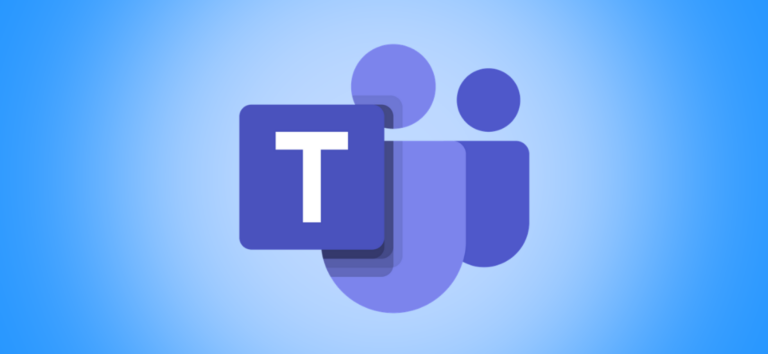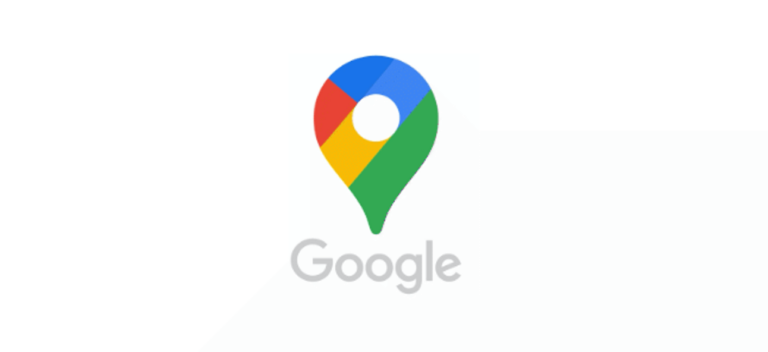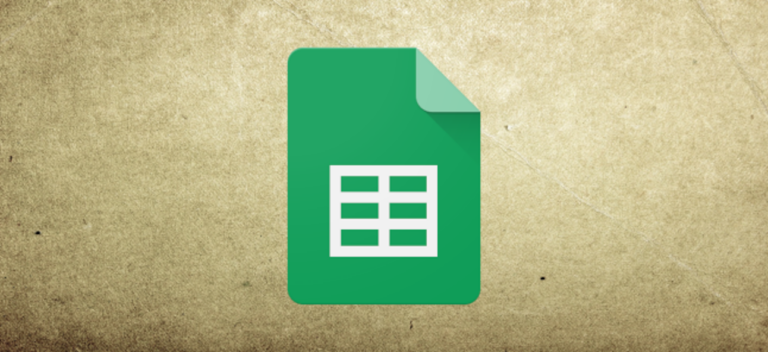Как найти и удалить большие файлы на Google Диске, Фото и Gmail

Если у вас заканчивается свободное место в вашей учетной записи Google, вы можете легко найти и удалить самые большие документы в своих учетных записях Google Диска, Gmail или Фото. Вот как.
Сначала посетите Веб-сайт менеджера хранилища Google в настольном браузере Windows 10, Mac или Linux и войдите в свою учетную запись Google.
Программы для Windows, мобильные приложения, игры - ВСЁ БЕСПЛАТНО, в нашем закрытом телеграмм канале - Подписывайтесь:)

Прокрутите вниз, пока не дойдете до раздела «Крупные предметы». Здесь вы найдете отдельные поля, в которых показаны самые большие документы из ваших учетных записей Gmail, Google Диска и Google Фото.
Нажмите кнопку «Проверить и очистить» или «Проверить и освободить» под любой из этих вкладок, чтобы просмотреть список самых больших файлов, которые вы сохранили в этой конкретной службе.

На следующем экране вы можете щелкнуть любой файл, чтобы просмотреть его. Если вы хотите удалить один или несколько показанных элементов, сначала выберите каждый элемент, который вы хотите удалить, щелкнув кружок в верхнем левом углу миниатюры (пока на нем не появится галочка) . Затем щелкните значок корзины в правом верхнем углу окна.

Обратите внимание, что файлы, удаленные отсюда, не будут доступны в папке «Корзина» или «Корзина» (название может отличаться в зависимости от вашего региона) на Google Диске. Они будут навсегда удалены из вашей учетной записи.
В появившемся запросе подтверждения установите флажок «Я понимаю, что после удаления файлов их нельзя будет восстановить из корзины», а затем нажмите «Удалить навсегда».

В зависимости от общего размера Google потребуется несколько секунд, чтобы удалить выбранные файлы.
Если вы часто обнаруживаете, что в сервисах Google не хватает места, вы можете подумать об увеличении хранилища с помощью Google One. Удачи!
Программы для Windows, мобильные приложения, игры - ВСЁ БЕСПЛАТНО, в нашем закрытом телеграмм канале - Подписывайтесь:)